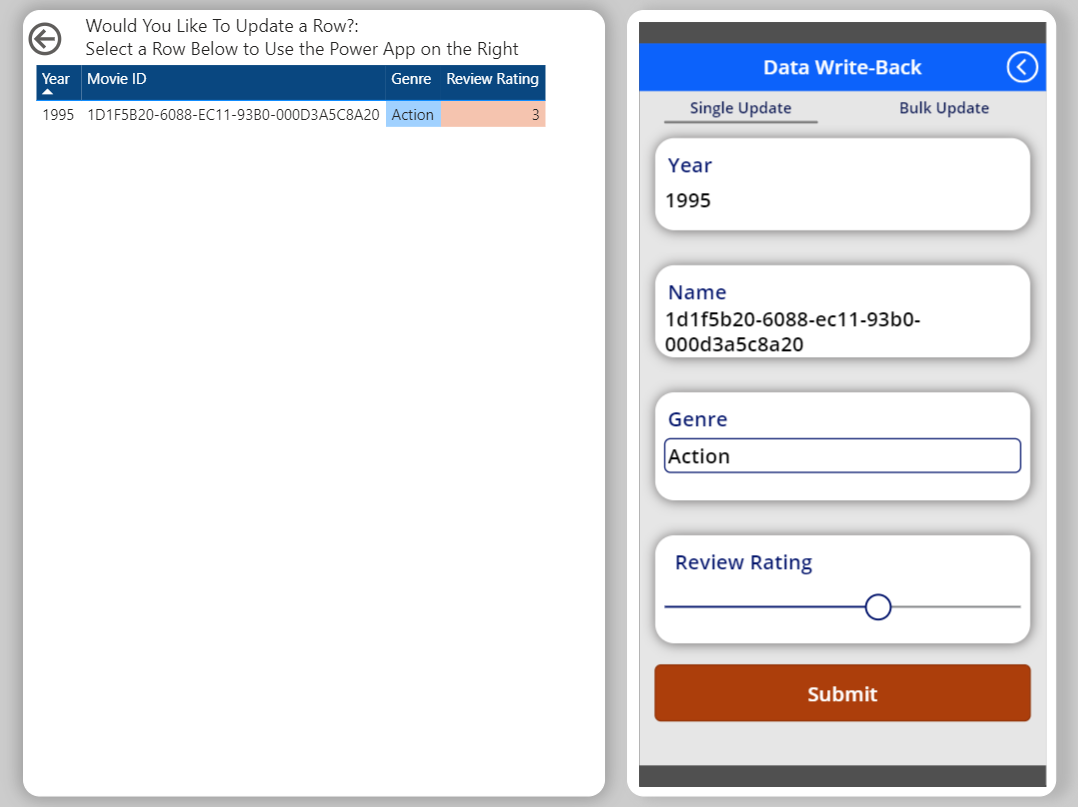Diese Lösung implementiert eine Power Apps Canvas-App über das native visuelle Power Apps-Element in Power BI. Power Automate bietet Hintergrundautomatisierung für die Massenverarbeitung und -aktualisierung.
Aufbau
Laden Sie eine Visio-Datei dieser Architektur herunter.
Datenfluss
Kernkomponenten dieser Lösung beinhalten die Möglichkeit, vorab gefilterte Daten von Power BI in einen Power Apps- und/oder Power Automate-Trichter für alle Aktualisierungen in einem unterstützenden Back-End zu übergeben. Es ist wichtig, den Power BI-Dataset (oder Dataflow) zu aktualisieren, um sicherzustellen, dass Aktualisierungen für alle Benutzer sichtbar sind.
Bereitstellung
(Weitere Informationen finden Sie weiter unten in diesem Artikel unter Bereitstellen dieses Szenarios.)
A. Bereitstellen von Dataverse und einer unterstützenden, modellgesteuerten App mit relevanten benutzerdefinierten Tabellen.
B. Importieren aller Back-End-Tabellen und -Ansichten in einen Power BI-Datasest (PBIX).
C. Initiieren der Integration zwischen Power BI und Power Apps über die Power Apps-Visualisierung in der Desktopanwendung.
D: Verwenden von Power Apps zum Erstellen einer Canvas-App, um die Möglichkeit zu bieten, mit allen erforderlichen Daten zu interagieren und diese zu aktualisieren.
Prozessablauf
- Erfassen von Daten. Kreuzfiltern Sie eine ausgewählte Zeile oder einen Satz von Daten, indem Sie einen Teil einer Visualisierung in einem Power BI-Bericht auswählen. Durch diese Interaktion werden die erforderlichen, zugrunde liegenden Daten von der Power BI-Berichtsschnittstelle in die eingebettete Canvas-App übergeben.
- Aktualisieren Sie Daten mithilfe der Benutzeroberfläche der Canvas-App in Dataverse, oder fügen Sie Daten auf diese Weise ein. Hierzu können Sie gebundene Steuerelemente wie Formulare und Kataloge verwenden, die für Power Apps nativ und direkt an Back-End-Daten gebunden sind. Alternativ können Sie mithilfe ungebundener Steuerelemente weitere angepasste Funktionen implementieren. Diese Steuerelemente erfordern zusätzlichen Power Fx-Code. Für Szenarien mit einer einzelnen Aktualisierung können Sie die App so programmieren, dass Daten über SubmitForm-, Patch- und UpdateIf-Funktionen direkt an das Back-End committet werden. Für Massenaktualisierungsszenarien können Sie eine Sammlung (eine virtuelle Tabelle) mithilfe der Funktion Collect (Sammeln) einrichten. Anschließend können Sie die Sammlung übergeben, um alle Datenaktualisierungen gleichzeitig zu verarbeiten. Screenshots der Canvas-App finden Sie unter Power App-Benutzeroberfläche.
- Pushen von Aktualisierungen in die Quelle. Ein Power Automate-Flow stellt die Hintergrundautomatisierung nach Bedarf des Szenarios bereit. Bei Szenarien mit einer einzelnen Aktualisierung, in denen nur eine Zeile aus der ausgewählten Tabelle aktualisiert wird, wird ein einfacher Flow ausgeführt, um den PBIX-Dataset zu aktualisieren. Dadurch wird sichergestellt, dass die aktualisierten Daten im Dataverse-Back-End und in der Berichtsschicht widergespiegelt werden. Für Szenarien mit Massenaktualisierungen wird ein komplexerer Flow ausgeführt. Dieser nutzt eine JSON-Sammlung geschachtelter Objekte, die aus der im vorherigen Schritt beschriebenen Power Apps-Sammlung übergeben wird. Der Flow durchläuft dann jedes geschachtelte Objekt und aktualisiert die Daten nach Bedarf einzeln in Dataverse. Nach Abschluss des Aktualisierungsschritts aktualisiert der Flow das PBIX. Wenn der Power BI-Bericht DirectQuery verwendet, sind die automatisierten Schritte zum Aktualisieren des PBIX nicht erforderlich.
- Visualisieren von Aktualisierungen. Alle Daten werden aktualisiert. Der Endbenutzer aktualisiert das Browserfenster, um die Aktualisierung anzuzeigen.
Komponenten
- Dataverse. Eine Back-End-Datenbanklösung, die Sie zum Speichern von Daten in einer hochsicheren, anpassbaren, skalierbaren Umgebung verwenden können. Diese Umgebung stellt nahtlos eine Verbindung mit Dynamics 365, Azure, Visual Studio und Power Query bereit. Dataverse bietet effiziente Datenverarbeitung und ein freigegebenes Open-Source-Datenmodell, das semantische Konsistenz bietet.
- in Power BI synchronisiert wird. Eine Sammlung von Softwarediensten, Apps und Connectors, die zusammenarbeiten, um Ihre nicht verbundenen Datenquellen in kohärente, visuell überzeugende, interaktive Erkenntnisse umzuwandeln.
- Sie können auch das Rückschreiben von Daten direkt in Power Query-Dataflows implementieren.
- Power Apps. Eine Sammlung von Apps, Diensten und Connectors, die alle auf einer umfassenden Datenplattform verfügbar sind. Sie können diesen Dienst verwenden, um Anwendungen schnell zu erstellen, um individuelle Geschäftsanforderungen zu erfüllen. In dieser Lösung wird Power Apps für Datenaktualisierungen verwendet und integriert sich in eine intuitive Benutzeroberfläche. Es funktioniert außerdem als Auslöser für die Automatisierung.
- Power Automate Ein Dienst, mit dem Sie automatisierte Workflows zwischen einer Vielzahl verbundener Apps und externer Dienste erstellen können. Sie können ihn so konfigurieren, dass Daten übertragen, Benachrichtigungen gesendet und Artefakte gesammelt werden – und mehr. In dieser Lösung wird Power Automate für die Massenverarbeitung aktualisierter Daten und für die Datenaktualisierung in der PBIX- und/oder Dataflow-Ebene verwendet, um aktualisierte Daten zurück in einen Power BI-Bericht zu pushen.
Alternativen
- Alternativen zu Dataverse umfassen die folgenden Lösungen:
- Sie können Power Query-Dataflows separat oder zusammen mit Power BI-Datasets für diese Lösung verwenden, je nach Umfang und Effizienz der Daten in Ihrer Umgebung. Wenn Sie Dataflows in Ihrer Lösung verwenden, müssen Sie Ihre Power Automate-Erweiterung verwalten, um die einzelnen Dataflows oder Datasets entsprechend zu aktualisieren.
- Sie können benutzerdefinierte Anwendungen mithilfe von JavaScript, HTML, C# oder anderen Sprachen erstellen, die in einen Power BI-Bericht eingebettet werden können, um ausgewählte Daten zu aktualisieren. Diese Apps müssen jedoch anders in die Power BI-Berichtsebene implementiert werden, da es keine native Visualisierung wie für Power Apps gibt. Wenn Sie Skalierbarkeit für diese Apps implementieren, müssen Sie sie überwachen. Informationen zum optimalen Implementieren benutzerdefinierter Komponenten in Power BI finden Sie im Power BI Developer Center.
- Sie können auch das visuelle Power Automate-Element für Power BI Rückschreibszenarien verwenden. Dieses visuelle Element ist für die Behandlung großer Datasets optimiert, wobei Power Apps die Delegierung übernimmt. Sie können die visuellen Elemente von Power Automate und Power Apps zusammen verwenden, um skalierbare Effizienz zu erzielen. Wenn Sie das visuelle Power Automate-Element verwenden, erfolgt die Datenaktualisierung im Hintergrund, ohne dass eine Benutzeroberfläche angezeigt wird.
Szenariodetails
Diese Lösung für die Funktion zum Rückschreiben von Daten in Power BI bietet eine interaktive und effiziente Möglichkeit, Daten direkt von Power BI aus zu ändern. Power BI besitzt derzeit über keine native Lösung, die Sie für Inline- oder Massenaktualisierungen von Daten verwenden können, während Sie mit einem Bericht oder Dashboard interagieren. Um Änderungen an Daten zu pushen, müssen Sie Aktualisierungen direkt in Ihren Datenspeichern vornehmen und dann, wenn Sie nicht DirectQuery verwenden, einen Datensatz aktualisieren, um den Prozessablauf abzuschließen. Dieser Prozess kann ineffizient sein und Probleme für Benutzer darstellen, die keinen Zugriff auf ein bestimmtes Back-End oder die zugrunde liegenden Daten haben.
Mögliche Anwendungsfälle
Diese Architektur ist sehr stark iterativ. Sie können sie mit mehreren verschiedenen Back-End-Datenspeichern verwenden und an verschiedene Anwendungsfälle anpassen. Praktische Einsatzmöglichkeiten für diese Architektur sind:
- Inlinebearbeitung. Die Lösung kann für Daten verwendet werden, die spontan aktualisiert werden müssen, ohne dass Zugriff auf eine Back-End-Datenbank bereitgestellt wurde.
- Genehmigungsworkflows. Durch das Erweitern der Funktionen von Power BI um Power Apps und Power Automate können Endbenutzer Daten, die eine Überprüfung erfordern, direkt aus einem Dashboard sammeln, und sie an nachfolgende genehmigende Personen senden.
- Datengesteuerte Warnungen. Die Lösung kann Anpassungen für automatisierte Benachrichtigungen zu bestimmten Erkenntnissen mittels Übermittlung von Datensätzen oder mittels Übergabe von Datenpaketen in einen Power Automate-Flow bereitstellen.
Power App-Benutzeroberfläche
Die folgenden Screenshots veranschaulichen den Prozess der Übergabe von Daten von Power BI an die zugrunde liegende Datenbank.
Dies ist der Startbildschirm für die Canvas-App:
Dieser Screenshot zeigt den Prozess für eine einzelne Aktualisierung:
Dieser Screenshot zeigt den Prozess für eine Massenaktualisierung:
Überlegungen
Diese Überlegungen setzen die Säulen des Azure Well-Architected Framework um, das aus einer Reihe von Leitprinzipien besteht, die zur Verbesserung der Qualität einer Workload verwendet werden können. Weitere Informationen finden Sie unter Microsoft Azure Well-Architected Framework.
Skalierbarkeit
Um die Integration zwischen Power BI und der Canvas-App für die Unterstützung von Rückschreiben ordnungsgemäß zu erstellen, müssen Sie sie einrichten, indem Sie die Canvas-App direkt aus der Power Apps-Visualisierung im Power BI-Bericht erstellen. Wenn diese Integration nicht ordnungsgemäß eingerichtet wird, gibt es keine Möglichkeit, kreuzgefilterte Daten aus der Power BI-Berichtsebene an die Power Apps-Benutzeroberfläche zu übergeben.
Sie müssen sich um die Delegierung kümmern, wenn Sie Skalierbarkeit in Erwägung ziehen. Delegierung ist ein Konzept, das für Power Apps (Canvas-Apps) einzigartig ist und den Umfang der Datenverarbeitung über die Cloud beschränkt, während die Logik einer App ausgeführt wird. Canvas-Apps, die in diese Lösung implementiert sind, müssen ordnungsgemäß bereitgestellt werden, um große Datasets verarbeiten zu können, die Schleifen oder komplexe Filteranweisungen verwenden, um sicherzustellen, dass alle Daten abgedeckt sind, wenn Sie eine Aktualisierung für die Back-End-Datenbank ausführen und anschließend für das Power BI-Dataset. Sie können in diesem Szenario Power Automate verwenden, um die Effizienz zu steigern, wenn Sie große Massenaktualisierungen von mehr als 2.000 Zeilen verarbeiten.
Verfügbarkeit
Alle in dieser Architektur beschriebenen Komponenten sind verwaltete Dienste, die je nach regionaler Verfügbarkeit automatisch skaliert werden. Derzeit ist Power Apps in sechs Kernregionen und 42 Sprachen verfügbar. Weitere Informationen finden Sie unter Verfügbarkeit von Diensten.
Dataverse ist so konzipiert, dass die Skalierbarkeitsanforderungen auf Unternehmensebene erfüllt werden, indem Dienstschutzgrenzwerte verwendet werden, um böswillige Verhaltensweisen abzumildern, die den Dienst stören könnten.
Informationen zu SLAs finden Sie unter Vereinbarungen zum Servicelevel.
Sicherheit
Sicherheit auf Zeilenebene (RLS) ist die beste Möglichkeit, den Datenzugriff für einzelne Benutzer oder Gruppen in Power BI einzuschränken. RLS-Modelle bleiben in dieser Lösung erhalten. Wenn die Berechtigungen eines Benutzers in Power BI so festgelegt sind, dass er nur eine Teilmenge des Gesamtdatenmodells anzeigen kann, kann nur diese Teilmenge an die Power Apps-Ebene übergeben werden. Sie müssen jedoch die Power Apps-Ebene so konfigurieren, dass Endbenutzer nur auf bestimmte Daten zugreifen können.
Sie konfigurieren die Datensicherheit für Power Apps mithilfe der rollenbasierten Sicherheit im Dataverse-Back-End. Sie können Rollen auf Teams, Gruppen oder einzelne Benutzer anwenden, um anzugeben, welche Datensätze für die Manipulation in dieser Lösung verfügbar sind. Mit dieser Funktionalität können Sie eine einzelne Canvas-App für Benutzer verwenden, die unterschiedliche Zugriffsstufen auf das Back-End haben. Um die Konsistenz in der gesamten Lösung sicherzustellen, müssen Sie gewährleisten, dass die rollenbasierten Sicherheitskonfigurationen den Berechtigungen entsprechen, die im Power BI-Sicherheitsmodell auf Zeilenebene für jedes Team, jede Gruppe oder jeden Benutzer beschrieben sind.
Weitere Informationen zum Implementieren eines Well-Architected Frameworks finden Sie unter Microsoft: Säule „Sicherheit“.
Kostenoptimierung
Bei der Kostenoptimierung geht es um die Suche nach Möglichkeiten, unnötige Ausgaben zu reduzieren und die Betriebseffizienz zu verbessern. Weitere Informationen finden Sie unter Übersicht über die Säule „Kostenoptimierung“.
Power Apps und Power Automate sind Saas-Anwendungen (Software-as-a-Service), die über flexible Preismodelle verfügen. Sie können Power Apps mit Plänen pro App oder pro Benutzer lizenzieren, die Ihren geschäftlichen Anforderungen entsprechen. Ebenso können Sie Power Automate mit Plänen pro Benutzer oder pro Flow (einzelne Automatisierung) lizenzieren.
Mehrere Versionen von Power BI sind verfügbar. Ihre Wahl hängt vom erfassten Datenvolumen ab. Für Power BI Pro ist nur ein Plan pro Benutzer verfügbar. Power BI Premium bietet Pläne pro Benutzer und pro Kapazität.
Bereitstellen dieses Szenarios
Sie müssen über die relevanten Power Platform-Lizenzen verfügen, um diese Lösung in der Produktion auszuführen. Administratoren oder Personen, die die Lösung anpassen, benötigen außerdem die geeigneten Sicherheitsrollen, um den Zugriff auf Power Apps und Power Automate zu ermöglichen. Wenn Sie noch keinen Zugriff auf diese Lizenzen oder Rollen haben, können Sie den Power Apps Developer-Plan verwenden, um in der Zwischenzeit mit der Entwicklung zu starten.
So stellen Sie diese Lösung bereit
- Erstellen Sie eine PBIX-Datei in Power BI Desktop als Basiskomponente Ihrer Berichtsebene. Importieren Sie alle erforderlichen Daten aus Dataverse oder dem jeweiligen Back-End, das Sie verwenden.
- Fügen Sie das visuelle Power Apps-Element für Power BI direkt im Bereich Visualisierung hinzu. Das Erstellen einer App direkt aus dem visuellen Power Apps-Element für Power BI ist die einzige Möglichkeit, die Integration zwischen Power BI und Power Apps zu implementieren.
- Nachdem Sie die Integration implementiert haben, müssen Sie die Canvas-App entwickeln, entwerfen und programmieren, um die Geschäftsprozesse auszuführen, die Sie optimieren möchten.
- Wenn Massenverarbeitung erforderlich ist, muss ein Entwickler einen Power Automate-Flow erstellen, um die Nutzung von Daten aus Power Apps und deren Verbreitung an Dataverse zu verarbeiten. Sie können diesen Flow so konfigurieren, dass er alle Benachrichtigungen oder Genehmigungsworkflows bereitstellt, die Sie in die Automatisierung integrieren möchten.
- Wenn die App fertig ist, müssen Sie sie in den Power BI-Bericht integrieren. Dies können Sie direkt im Power BI-Berichtsbildschirm ausführen oder durch Konfigurieren einer Drillthrough-Seite.
Beitragende
Dieser Artikel wird von Microsoft gepflegt. Er wurde ursprünglich von folgenden Mitwirkenden geschrieben:
Hauptautoren:
- Tom Berzok | Consultant, Data Analytics bei Slalom
- Thomas Edmondson | Principal bei Slalom
Andere Mitwirkende:
- Mick Alberts | Technical Writer
Melden Sie sich bei LinkedIn an, um nicht öffentliche LinkedIn-Profile anzuzeigen.
Nächste Schritte
Produktdokumentation:
- Power Apps-Visual für Power BI
- Übersicht über das Erstellen von Apps in Power Apps
- Einbetten eines Power Apps-Visuals in einen Power BI-Bericht
- Verwenden eines Flows zum Aktualisieren einer Zeile in Dataverse
Microsoft Learn-Trainingsmodule:
- Erstellen von Tabellen in Dataverse
- Erste Schritte mit Power Apps-Canvas-Apps
- Verwalten von Lösungen in Power Apps und Power Automate